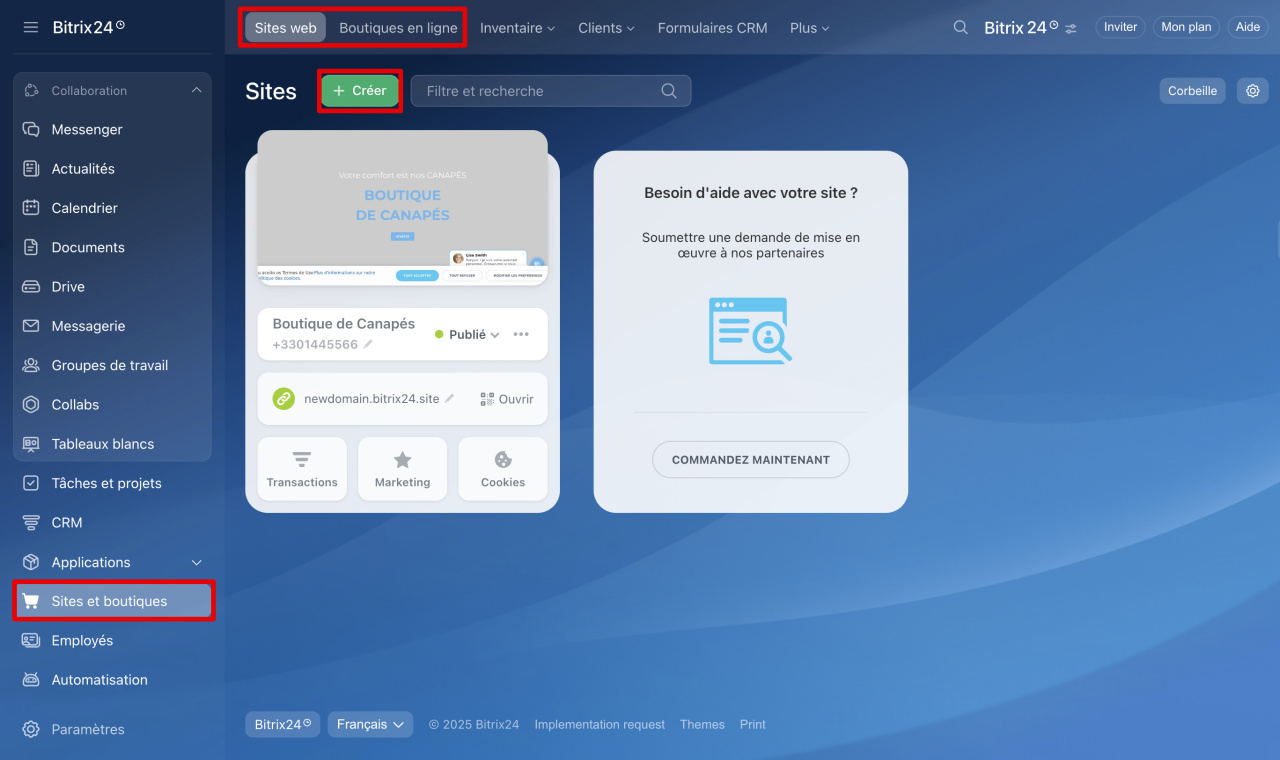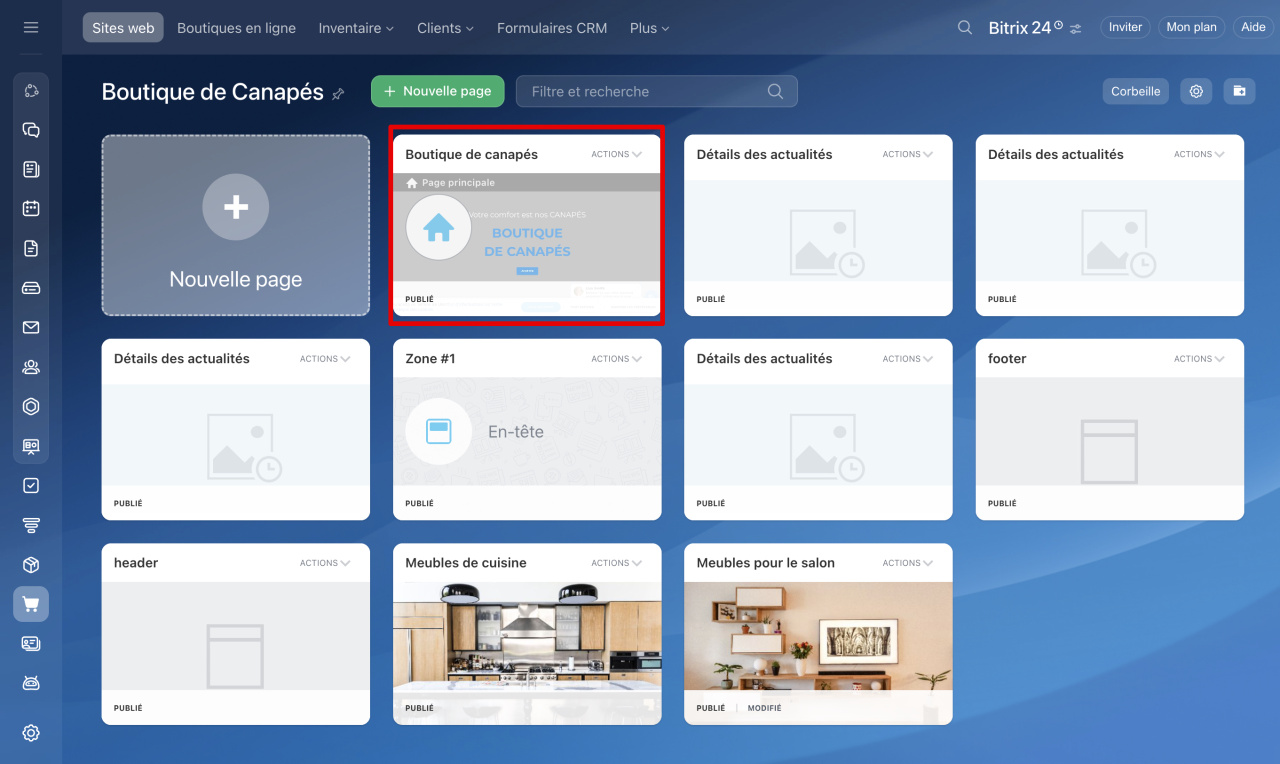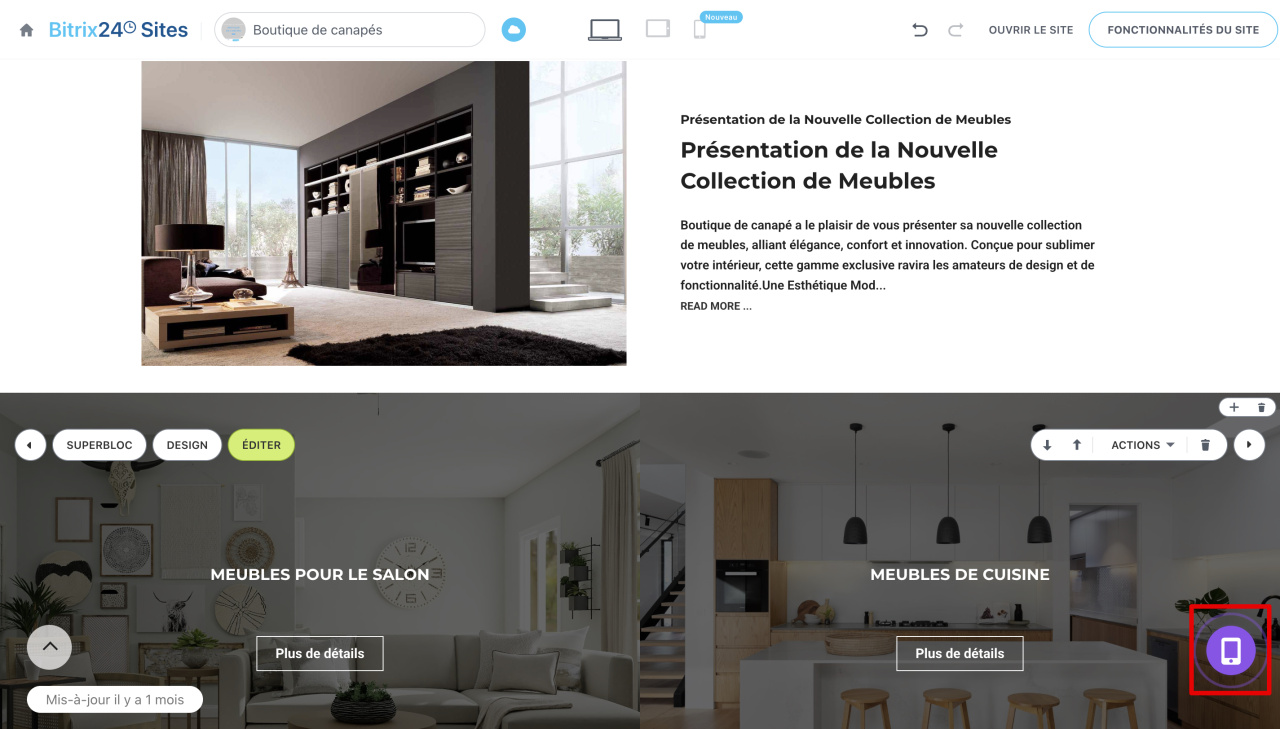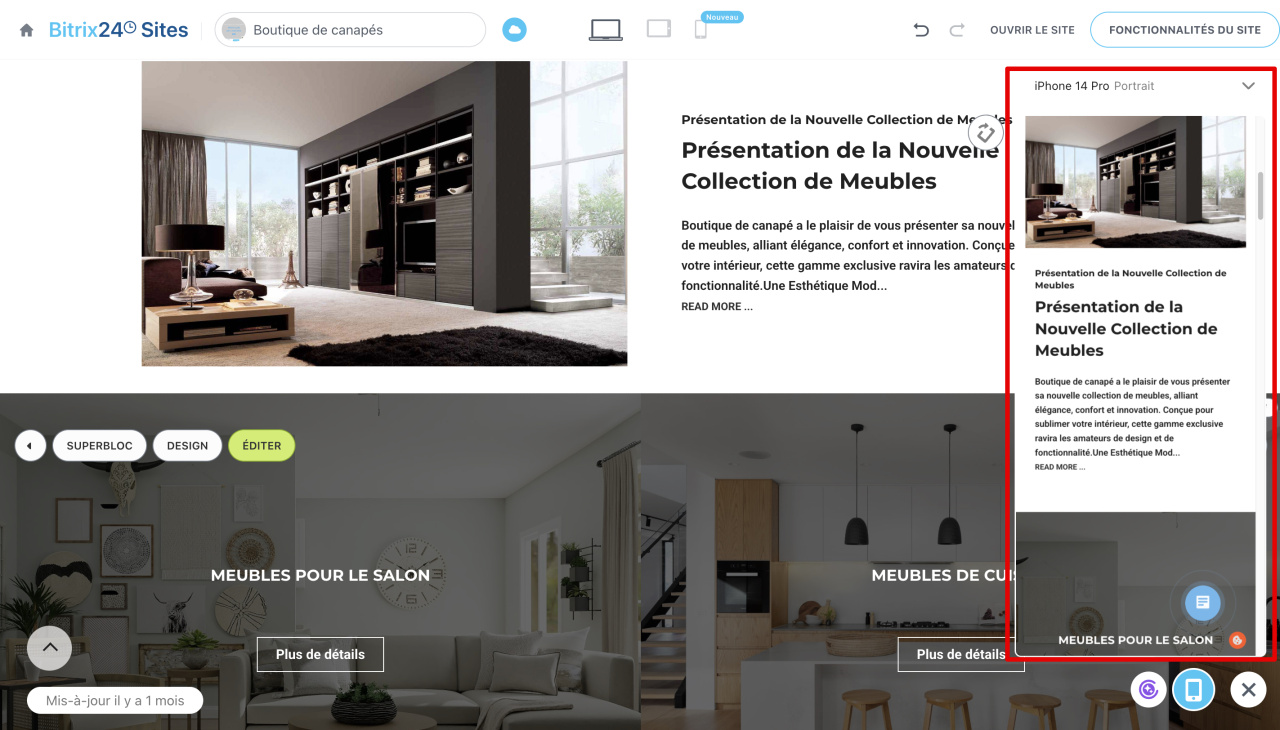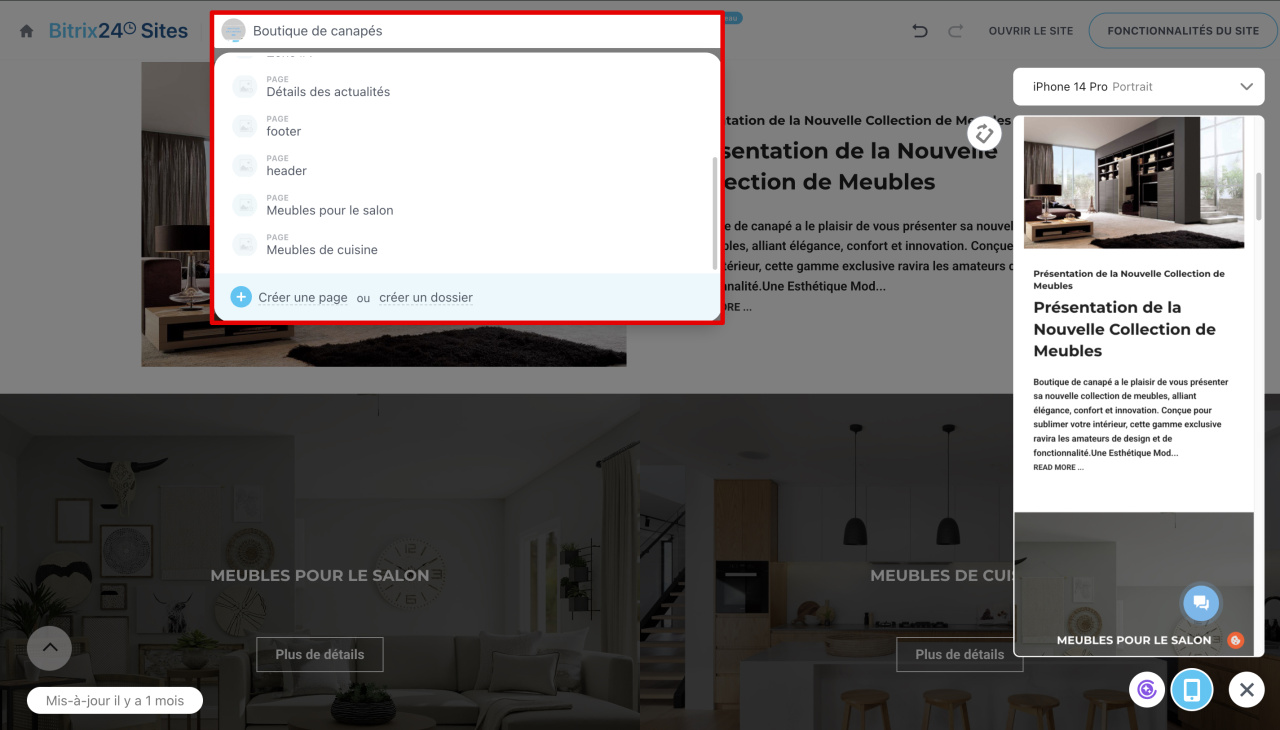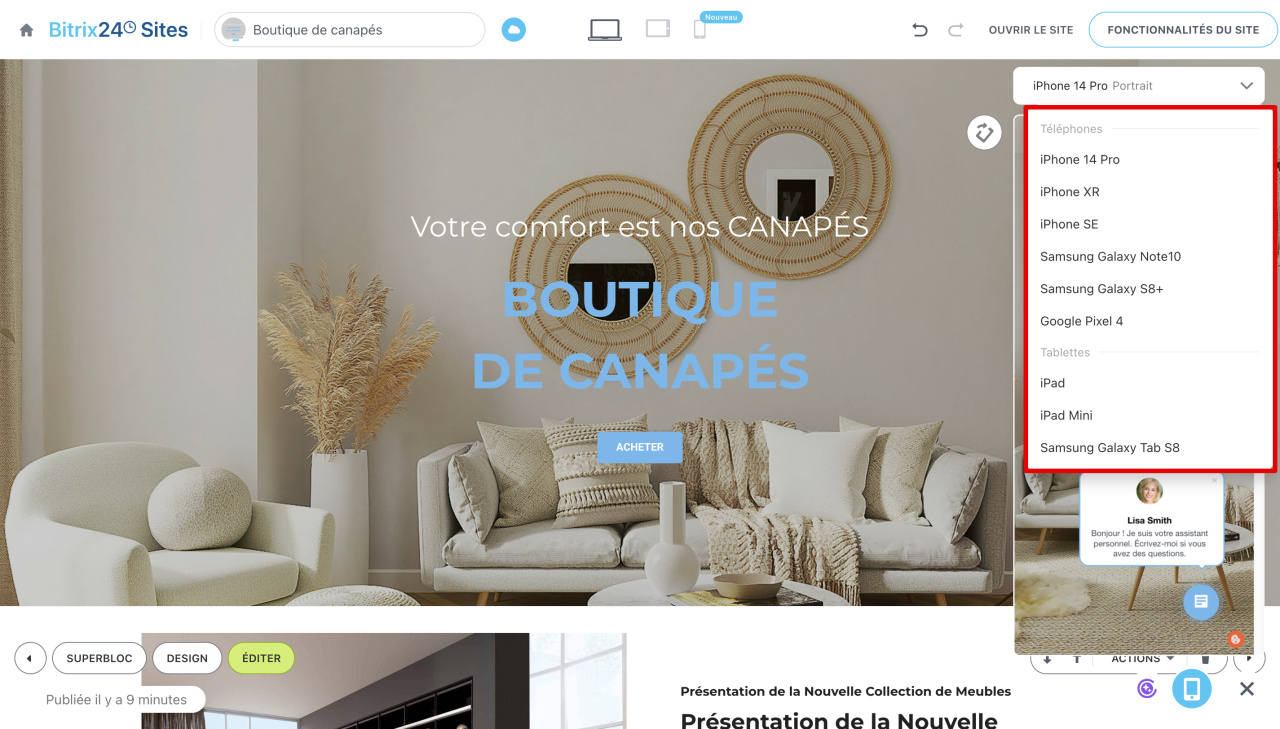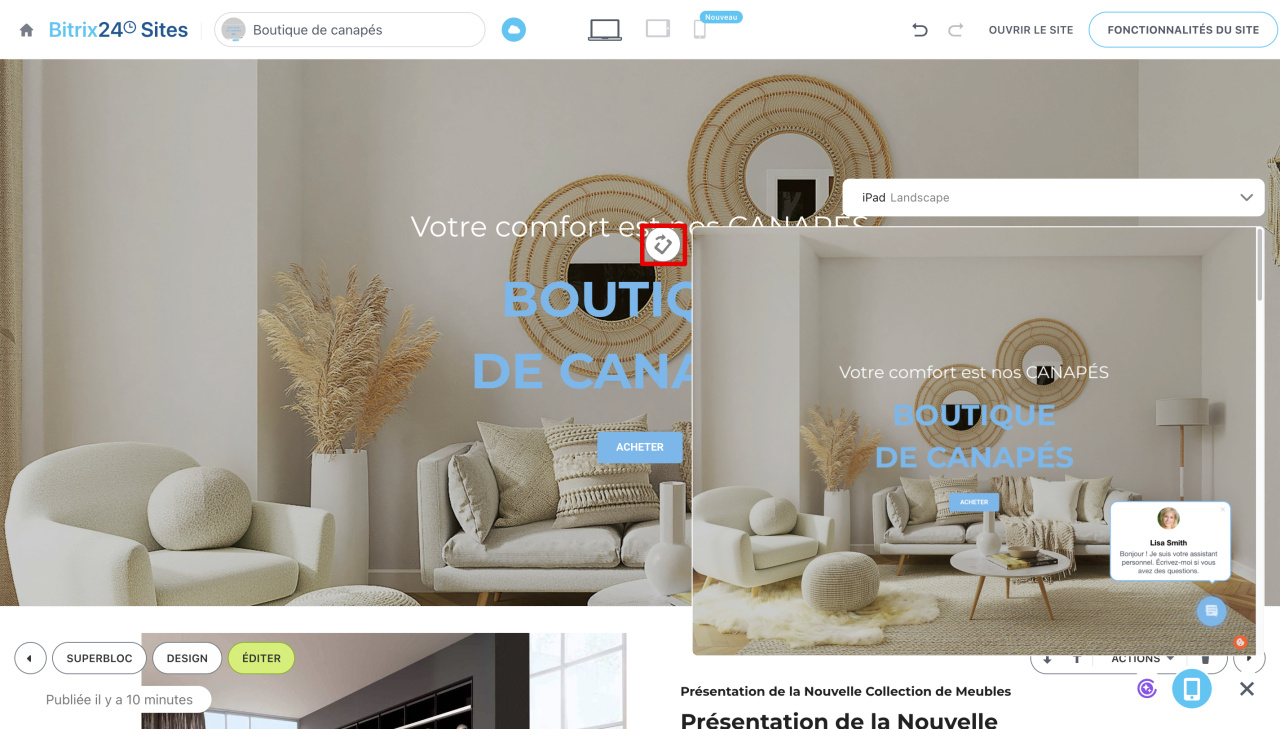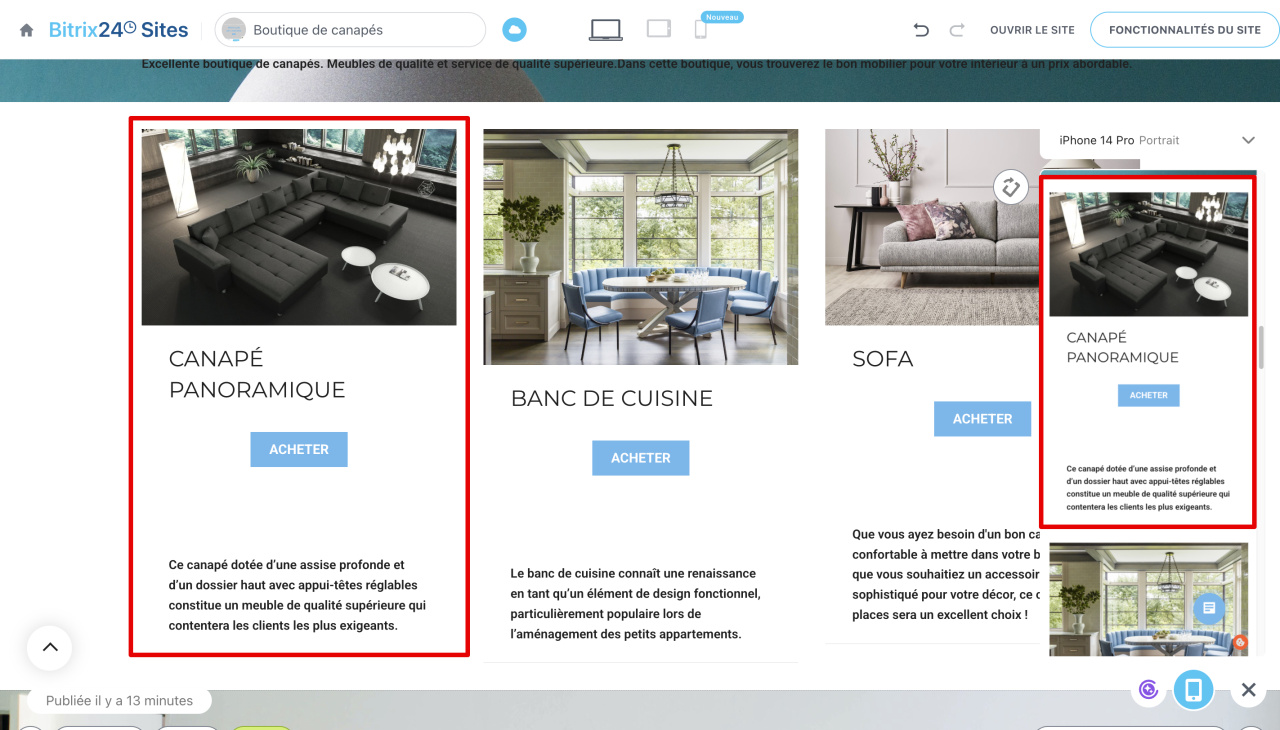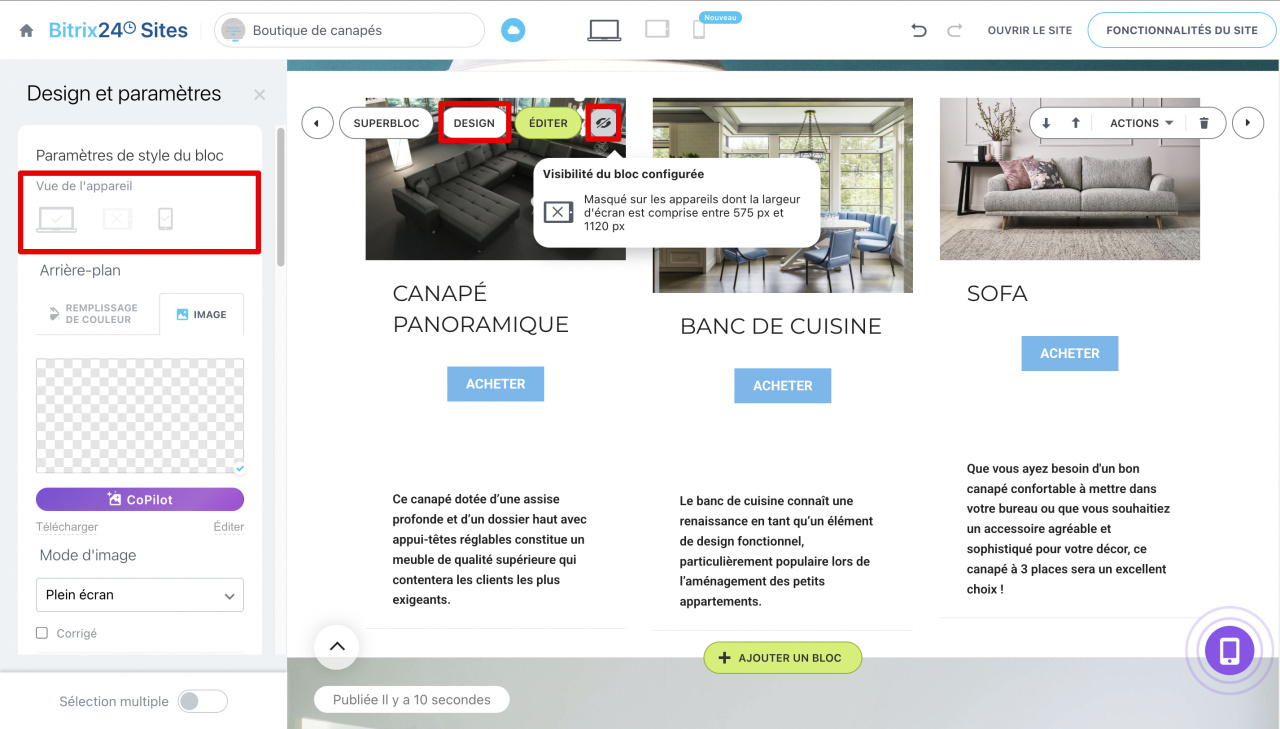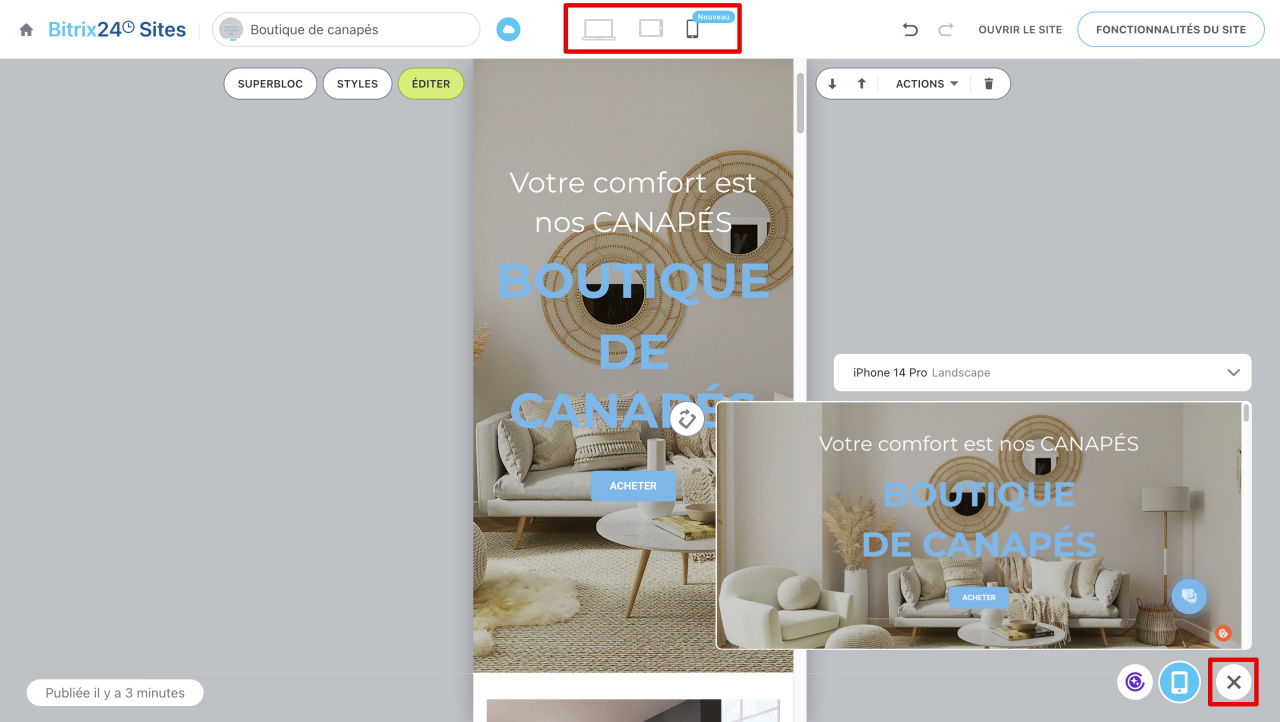Dans Bitrix24, vous pouvez prévisualiser l'affichage de votre site Web sur smartphone ou tablette et y apporter des modifications en temps réel. Cette fonctionnalité permet d'optimiser rapidement la version mobile, offrant une expérience utilisateur pratique et attractive à vos clients.
Dans cet article, nous expliquerons comment :
Afficher la version mobile du site
1. Accédez à la section Sites et boutiques - Sites ou Boutiques en ligne.
2. Créez un nouveau site Web ou sélectionnez un site existant - passez le curseur dessus et cliquez sur Lecture des pages.
3. Cliquez sur la page à visualiser en version mobile - l'éditeur de site s'ouvrira.
4. Cliquez sur le widget en bas à droite et sélectionnez l'icône de smartphone - la version mobile s'affichera dans une fenêtre dédiée.
5. Pour consulter une autre page, sélectionnez-la dans le menu.
Comment créer et configurer un site web dans Bitrix24
Boutique en ligne dans Bitrix24
Tester l'affichage sur différents appareils
Visualisez le rendu du site Web sur divers modèles de smartphones et tablettes.
1. Cliquez sur l'icône ![]() à côté du nom de l'appareil et choisissez un modèle.
à côté du nom de l'appareil et choisissez un modèle.
2. Utilisez l'icône ![]() pour alterner entre les modes portrait et paysage.
pour alterner entre les modes portrait et paysage.
Modifier la version mobile du site Web
Les modifications apportées aux blocs, arrière-plans, textes ou design s'appliquent instantanément à toutes les versions du site Web. Vérifiez leur rendu mobile dans la fenêtre de prévisualisation.
Si un bloc est inadapté à certains appareils, paramétrez sa visibilité spécifiquement pour les ordinateurs, tablettes ou smartphones.
1. Cliquez sur Design.
2. Dans la section Vue de l'appareil, définissez les restrictions. Les blocs masqués n'apparaîtront pas aux visiteurs.
3. Contrôlez l'affichage sur l'appareil cible.
4. Les blocs masqués sont signalés par l'icône ![]() . Passez le curseur dessus pour voir les paramètres.
. Passez le curseur dessus pour voir les paramètres.
Pour privilégier l'édition mobile, cliquez sur l'icône d'appareil en haut de l'éditeur - le site Web s'ajustera à l'écran choisi. Pivotez la fenêtre en mode paysage pour comparer les affichages et simplifier les ajustements.
Fermez la fenêtre de prévisualisation mobile en cliquant sur la croix en bas à droite.
Résumé
- Bitrix24 permet de prévisualiser et modifier en temps réel l'affichage mobile de votre site Web ou boutique en ligne.
- Accédez à Sites et boutiques - Sites ou Boutiques en ligne, ouvrez l'éditeur, puis cliquez sur l'icône de smartphone pour activer la prévisualisation mobile.
- Testez le rendu sur différents modèles d'appareils et orientations d'écran.
- Lorsque vous modifiez des blocs, des arrière-plans, du texte ou le design, les changements sont immédiatement appliqués à toutes les versions du site Web.
- Paramétrez la visibilité des blocs par type d'appareil pour un affichage personnalisé.
- L'icône d'appareil en haut de l'éditeur optimise l'interface pour les modifications mobiles.